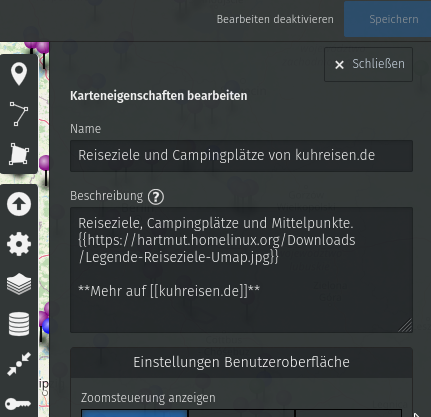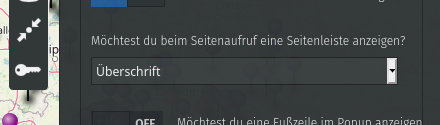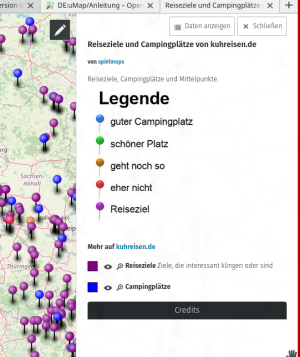DE:UMap/Anleitung/Eine Legende erstellen
Eine einfache Möglichkeit, eine grafische Kartenlegende zu erstellen
Eine grafische Legende
Legenden benutzen in der Regel die Symbole, die auf der Karte vorkommen können, diese werden
untereinander aufgereit und mit Erklärungen versehen. Das könnte so aussehen:

Umap bietet die Möglichkeit, die Seitenleiste beim Aufruf der Karte anzuzeigen. Sollten Sie dazu ein Bild wie im Beispiel gezeigt, brauchen, müssen Sie das Bild a) erstellen und b) öffentlich speichern können, und zwar so, dass Sie die genaue URL auf das Bild kennen. Beispiel: "https://wiki.openstreetmap.org/w/images/d/d9/Legende-Umap-Beispiel.jpg".
Schritt 1: Das Menü zum Ändern der Karteneinstellungen öffnen
Jetzt sehen Sie den Namen der Karte und darunter die Beschreibung. Füllen Sie beides aus wie im Beispiel. Das Bild wird verlinkt mit der URL eingefasst mit doppelten geschweiften Klammern. Im Zweifelsfall finden Sie unter dem ? die Hilfe dazu. Hier kann man auch prima Infos zum Kartenersteller unterbringen.
Schritt 2
Unter der Beschreibung steht der Menüpunkt "Einstellungen Benutzeroberfläche". Klicken Sie drauf. Dann finden Sie weiter unten den Punkt "Möchtest Du beim Seitenaufruf eine Seitenleiste anzeigen". Umap bietet an "keine", "Überschrift" und "Datenbrowser". Wählen Sie "Überschrift", denn das haben Sie gerade ausgefüllt.
Schritt 3: Änderungen speichern
Button "Speichern" (oben rechts) klicken oder Ctrl-s drücken.
Wenn jetzt die Karte aufgerufen wird, sieht das Ergebnis mit diesem Beispiel so aus:
Viel Spaß beim Selbermachen ...